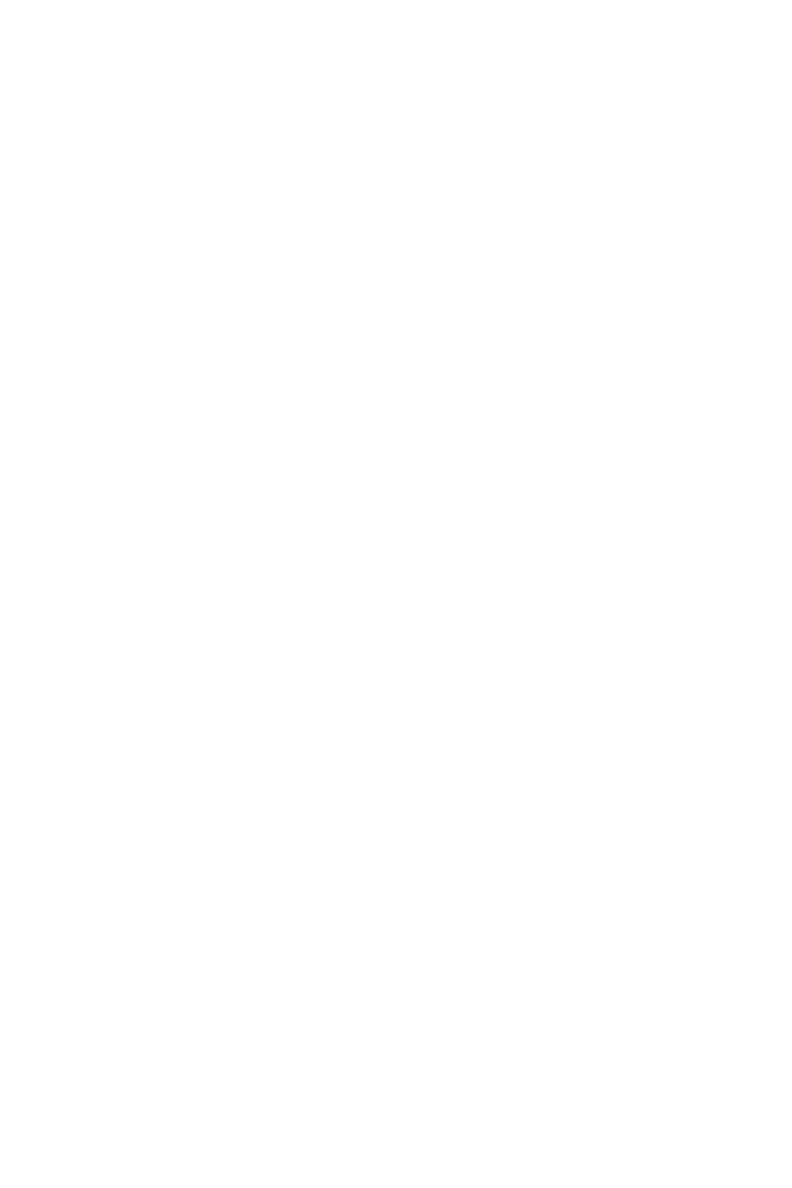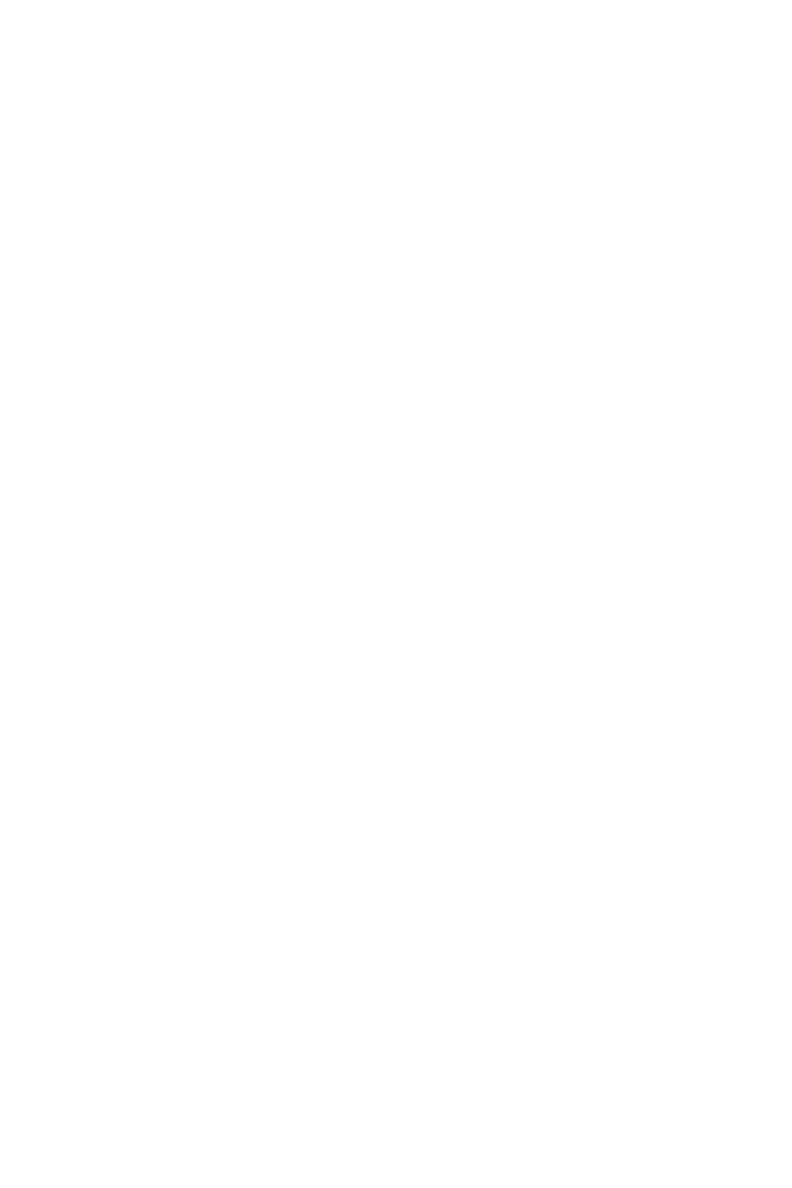
Содержание | 3
Содержание
1 Проектор Dell . . . . . . . . . . . . . . . . . . . . . . . . . . . 5
2 Подключение проектора . . . . . . . . . . . . . . . . . . 9
Подключение к компьютеру . . . . . . . . . . . . . . . . 11
Подключение DVD-плеера
. . . . . . . . . . . . . . . . . 17
Подключение к локальной вычислительной
сети
. . . . . . . . . . . . . . . . . . . . . . . . . . . . . . . . . 21
3 Использование проектора. . . . . . . . . . . . . . . . 25
Включение проектора . . . . . . . . . . . . . . . . . . . . 25
Выключение проектора
. . . . . . . . . . . . . . . . . . . 25
Регулировка фокусировки проектора
. . . . . . . . . . 26
Очистка зеркала проектора
. . . . . . . . . . . . . . . . 26
Настройка размера проецируемого
изображения
. . . . . . . . . . . . . . . . . . . . . . . . . . 27
Использование дистанционного управления
. . . . 29
Установка батарей в пульт дистанционного
управления
. . . . . . . . . . . . . . . . . . . . . . . . . . . 32
Зона действия пульта дистанционного
управления
. . . . . . . . . . . . . . . . . . . . . . . . . . . 33
Использование экранных меню
. . . . . . . . . . . . . 34
Мультимедийная информация
. . . . . . . . . . . . . . 55
Как настроить тип файла для мультимедиа
на USB-носителе
. . . . . . . . . . . . . . . . . . . . . . . 57
Как настроить тип файла для мультимедиа
во внутренней памяти
. . . . . . . . . . . . . . . . . . . . 59
Office Viewer для USB и встроенной памяти
. . . . . 61
Настройка мультимедиа в режиме
использования флэш-накопителя USB и
встроенной памяти
. . . . . . . . . . . . . . . . . . . . . . 62
Установка Intel
®
Wireless Display (WiDi) . . . . . . . . 63
Включение Intel
®
WiDi на проекторе . . . . . . . . . . 65
Установка беспроводного монитора или
монитора, подключаемого по ЛВС
. . . . . . . . . . . . 68